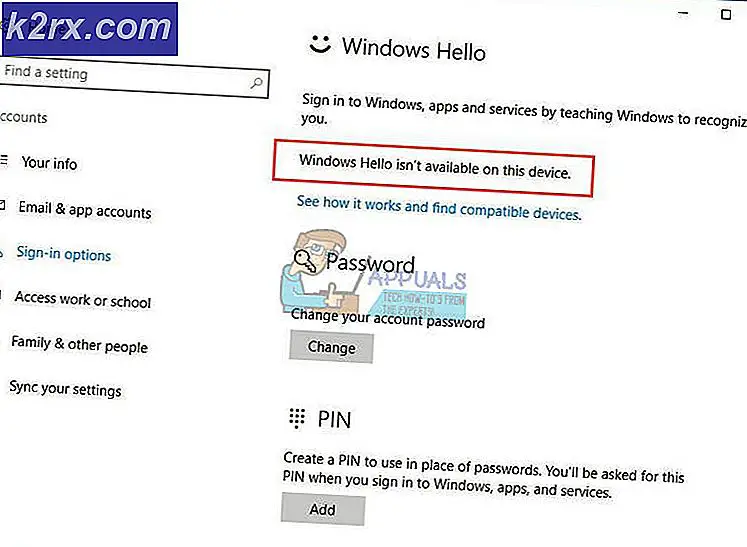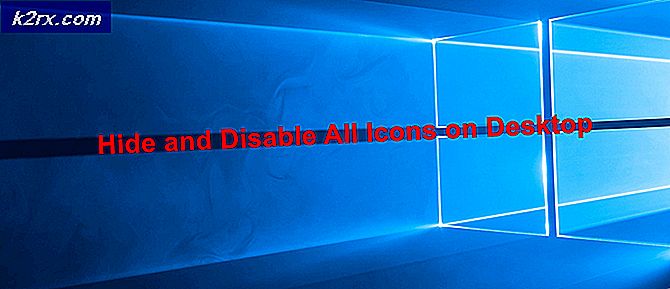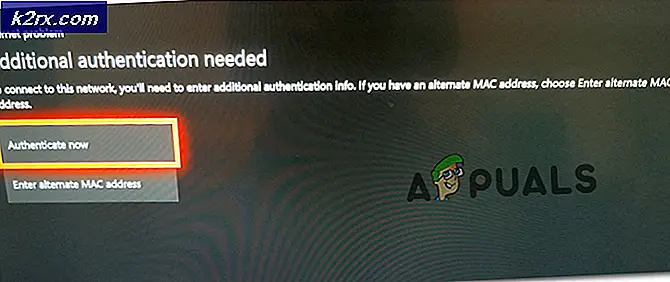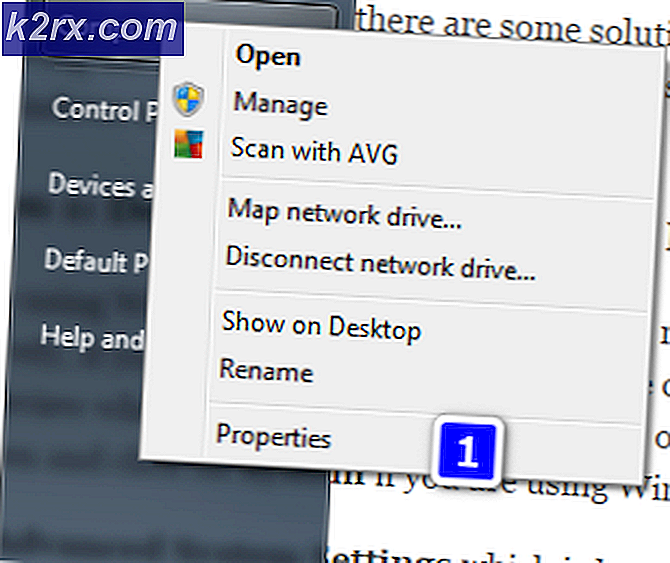Cara Mengkonfigurasi Windows Server ke Query Server NTP eksternal
Jika Anda seorang administrator jaringan maka Anda harus terbiasa dengan pentingnya query server NTP. Di sisi lain, jika Anda orang IT baru atau admin jaringan baru maka Anda mungkin belum pernah mendengar tentang server NTP. Tapi, jangan khawatir. Artikel ini akan menjelaskan apa itu server NTP, mengapa Anda perlu menanyakannya dan bagaimana cara menanyakan server NTP.
Server NTP
NTP adalah singkatan dari Network Time Protocol. Network Time Protocol adalah protokol waktu yang paling umum digunakan di seluruh dunia. Server NTP adalah server yang menggunakan Network Time Protocol.
Tugas utama dari server NTP adalah mengirim sinyal waktu ke server yang memintanya. Server NTP menggunakan sumber waktu UTC (Universal Time Coordinated) untuk sinyal waktunya. Ada banyak server NTP di seluruh dunia. Anda benar-benar dapat mengklik di sini untuk memeriksa server NTP di wilayah tertentu.
Catatan: NTP Server dan NTP digunakan secara bergantian. Server NTP yaitu server yang menggunakan NTP kadang-kadang disebut hanya sebagai NTP. Jadi, jangan bingung dengan ini.
Mengapa Anda menggunakan server NTP?
Server NTP ditanyakan oleh server dari seluruh dunia. Tujuan utama dari server NTP adalah menyediakan sinyal waktu ke setiap server yang mengirimkannya permintaan. Ini membantu dalam menjaga server dari seluruh dunia pada saat yang bersamaan. Singkatnya, ini membantu dalam sinkronisasi jaringan ke waktu yang sama yang digunakan oleh semua server dan perangkat utama lainnya. Ini terutama membantu dalam transaksi dan komunikasi global.
Jadi, sangat umum bagi server untuk menanyakan server NTP untuk memastikan bahwa semua perangkat mereka disinkronkan dan menggunakan waktu yang sama.
Bagaimana cara menanyakan Server NTP?
Querying server NTP sangat mudah. Anda dapat mengkonfigurasi server Windows Anda untuk query server NTP hanya dalam beberapa baris.
TIP PRO: Jika masalahnya ada pada komputer Anda atau laptop / notebook, Anda harus mencoba menggunakan Perangkat Lunak Reimage Plus yang dapat memindai repositori dan mengganti file yang rusak dan hilang. Ini berfungsi dalam banyak kasus, di mana masalah ini berasal karena sistem yang rusak. Anda dapat mengunduh Reimage Plus dengan Mengklik di Sini- Buka Command Prompt atau PowerShell dengan hak administrator.
- Ketik net stop w32time dan tekan Enter . Ini akan menghentikan layanan waktu
- Ketik w32tm / config / syncfromflags: manual /manualpeerlist:0.us.pool.ntp.org, 1.us.pool.ntp.org, 2.us.pool.ntp.org, 3.us.pool.ntp.org dan tekan Enter .
- Ini akan mengatur daftar peer untuk server eksternal. Server ini untuk AS. Jika Anda tinggal di luar AS maka Anda harus mengganti bagian setelah daftar manual: dengan daftar server Anda sendiri. Anda bisa mendapatkan alamat server dari sini
- Ketik w32tm / config / reliable: yes dan tekan Enter . Ini akan mengatur koneksi Anda menjadi andal.
- Ketik w32time mulai bersih dan tekan Enter . Ini akan memulai layanan waktu Anda lagi.
Itu dia. Sederhana seperti itu.
Catatan: Port 123 UDP harus terbuka agar lalu lintas NTP mencapai Anda.
Jika, karena alasan tertentu, waktu tidak disinkronkan dengan server NTP, kemudian periksa log Peristiwa melalui Peraga Peristiwa. Peristiwa dengan 47 id biasanya berarti server NTP tidak dapat dijangkau. Ini bisa diperbaiki dengan memeriksa firewall Anda.
Perintah yang Berguna
Beberapa perintah lain yang dapat berguna untuk proses ini diberikan di bawah ini:
- w32tm / query / konfigurasi (memeriksa dan menunjukkan konfigurasi NTP)
- w32tm / query / peer (memeriksa dan menunjukkan daftar server NTP yang dikonfigurasi bersama dengan statusnya)
- w32tm / resync / nowait (memaksa sinkronisasi waktu)
- w32tm / query / source (menunjukkan sumber waktu)
- w32tm / query / status (menunjukkan status layanan, gunakan untuk memeriksa apakah waktu datang dari server NTP eksternal atau jam cmos)
TIP PRO: Jika masalahnya ada pada komputer Anda atau laptop / notebook, Anda harus mencoba menggunakan Perangkat Lunak Reimage Plus yang dapat memindai repositori dan mengganti file yang rusak dan hilang. Ini berfungsi dalam banyak kasus, di mana masalah ini berasal karena sistem yang rusak. Anda dapat mengunduh Reimage Plus dengan Mengklik di Sini